Hãy tưởng tượng rằng bạn sở hữu một tòa nhà và bạn chỉ muốn một vài người có chìa khóa, nhưng bạn vẫn không muốn họ vào một số góc của tòa nhà. Bây giờ hãy nghĩ về trang web WordPress của bạn như một tòa nhà mà bạn không muốn mọi người có quyền truy cập. Sử dụng bảng điều khiển, đoạn mã và một số plugin WordPress, bạn có thể dễ dàng giới hạn quyền truy cập vào bảng điều khiển WordPress của mình. Hãy xem làm thế nào chúng tôi có thể làm điều đó.

Tại sao bạn nên hạn chế quyền truy cập vào trang tổng quan của mình?
Có thể, bạn không gặp bất kỳ vấn đề gì khi mọi người truy cập vào bảng điều khiển WordPress của bạn. Nhưng bạn có thể không muốn mọi người truy cập trang tổng quan WordPress của mình hoặc bạn có thể không muốn cho phép họ thay đổi chủ đề hoặc các plugin.
Trong một trường hợp khác, nếu bạn sở hữu một blog nhiều tác giả, bạn có thể muốn giới hạn quyền truy cập của người viết. Dù trường hợp có thể là gì, đôi khi cần phải kiểm soát những người có quyền truy cập.
Hãy tiếp tục với cách bạn có thể giới hạn quyền truy cập trang tổng quan của mình.
Tạo trang web tuyệt vời
Với trình tạo trang miễn phí tốt nhất Elementor
Bắt đầu bây giờVai trò và Quyền kiểm soát quyền truy cập:
WordPress đã làm mọi thứ dễ dàng hơn cho bạn bằng cách xác định vai trò và hành động theo người dùng, chẳng hạn như người viết, người chỉnh sửa, người kiểm duyệt, v.v. Bạn có thể dễ dàng thay đổi vai trò người dùng bất cứ lúc nào và sửa đổi quyền truy cập của họ vào bảng điều khiển WordPress của bạn.
Người dùng mới thực sự dễ dàng cho phép họ quản lý hồ sơ của mình và đọc nội dung ở mặt trước. Những gì bạn phải làm là thay đổi vai trò của họ thành người đăng ký, tất cả những điều này bạn có thể làm trong bảng điều khiển Quản trị trong WordPress bằng cách đi tới cài đặt . Từ đó đi đến mục chung và chọn Vai trò mặc định của người dùng là Người đăng ký .
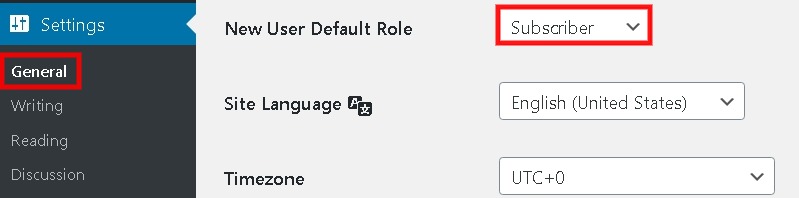
Từ người dùng và sau đó là Tất cả người dùng , Bạn cũng có thể sửa đổi vai trò của bất kỳ người dùng hiện tại nào. Bạn cũng có thể chọn nhiều người dùng cùng một lúc và giới hạn quyền truy cập của họ.

Có bốn loại vai trò người dùng trong WordPress:
- Người đăng ký chỉ có thể đọc các bài đăng và quản lý hồ sơ của họ.
- Người đóng góp có thể viết và quản lý bài đăng của họ nhưng không thể xuất bản.
- Tác giả có thể quản lý và xuất bản các bài đăng của họ.
- Người biên tập có thể xuất bản và quản lý các bài đăng từ tất cả các nhà văn.
- Quản trị viên hoặc Quản trị viên cấp cao được phép có toàn quyền truy cập vào các chức năng quản trị của trang web. Quản trị viên cấp cao dành cho nhiều trang web.
Giới hạn quyền truy cập bằng đoạn mã:
Dưới đây là một đoạn mã cần được dán vào tệp functions.php chủ đề con của bạn. Và điều đó sẽ giúp bạn hạn chế người dùng truy cập vào trang của bạn. Họ sẽ được dẫn đến trang chủ.
add_action( ‘init’, 'block_users' );
function block_users() {
if (
is_admin() AndAnd
! current_user_can( ‘administrator’ ) AndAnd
! ( defined( ‘DOING_AJAX’ ) AndAnd DOING_AJAX )
) {
wp_redirect( home_url() );
exit;
}
}Đối với những người khó tìm mã, chúng tôi có một cách khác.
Giới hạn quyền truy cập bằng các plugin WordPress:
Đối với những người như bạn và tôi đang tìm kiếm những cách đơn giản hơn, các plugin WordPress có thể là một lựa chọn phù hợp. Vì vậy, việc giới hạn quyền truy cập hoặc hướng người dùng đến một trang khác sẽ dễ dàng hơn.
Chúng tôi đã bao gồm một số plugin miễn phí và được xếp hạng cao nhất ở một nơi với các hành động cụ thể của chúng; chúng có thể có lợi khi sử dụng.
Defender Security
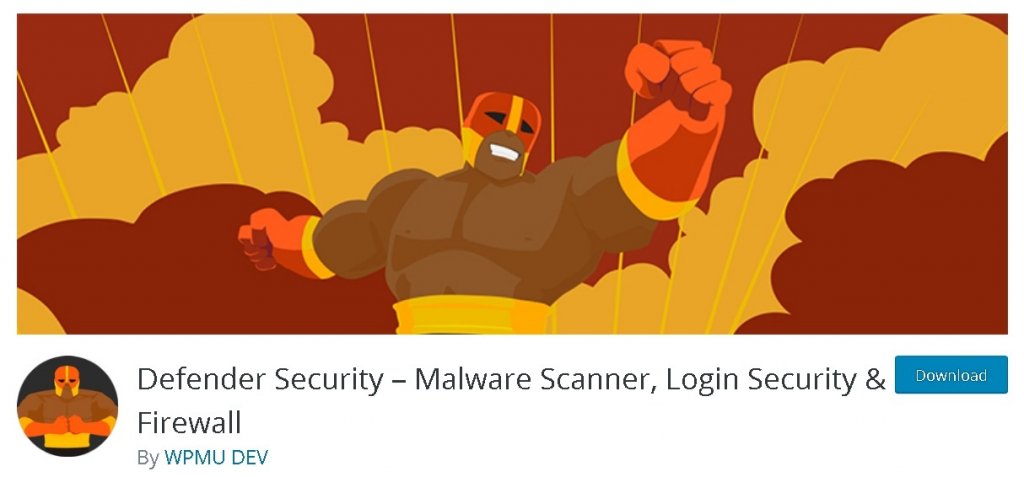
Defender by WPMU là một trong những plugin bảo mật được đánh giá cao nhất với 30000 \ 002B cài đặt đang hoạt động. Cùng với một số chức năng khác, nó có một tính năng quan trọng là nó hạn chế quyền truy cập của trình chỉnh sửa tệp bằng cách vô hiệu hóa nó; theo cách đó, chỉ quản trị viên mới có thể truy cập trình chỉnh sửa tệp và thực hiện các thay đổi.
Bạn có thể thực hiện tất cả những điều này một cách dễ dàng trong Tinh chỉnh bảo mật . Sau khi cài đặt plugin, hãy chuyển đến phần điều chỉnh bảo mật . Ở đó, bạn sẽ tìm thấy một nút cho biết Tắt trình chỉnh sửa tệp .
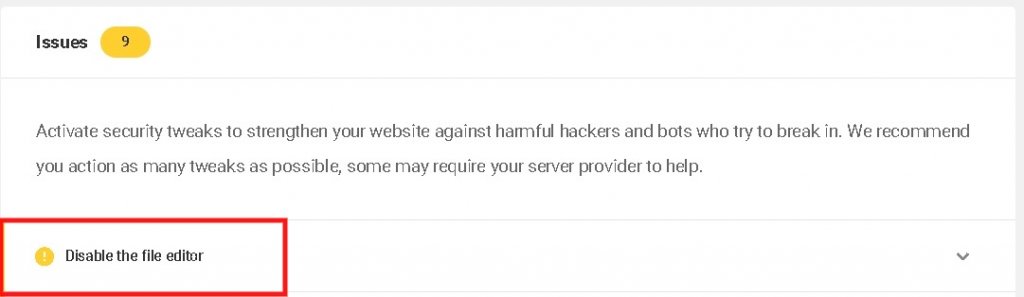
Nó sẽ dẫn bạn đến bảng sự cố nếu bạn không thấy tùy chọn vô hiệu hóa trình chỉnh sửa tệp ở đó, điều đó có nghĩa là nó đã được bật và đã chuyển đến bảng đã giải quyết . Và nếu nó ở đó, chỉ cần chọn nút tắt trình chỉnh sửa tệp và bạn đã sẵn sàng.
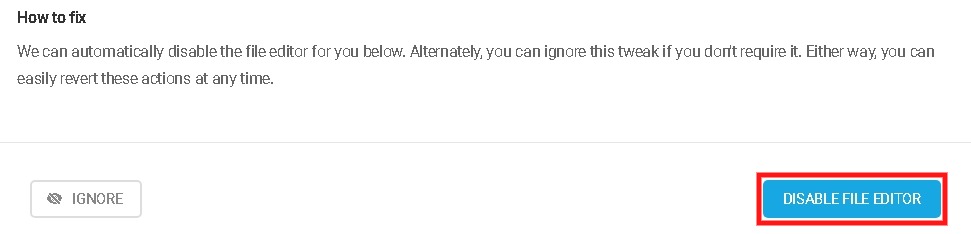
Defender là một cách tuyệt vời để hạn chế quyền truy cập WordPress của bạn và giữ an toàn cho các tệp của bạn. Hãy thử sử dụng nó ngay bây giờ miễn phí.
Xóa quyền truy cập trang tổng quan

Với hơn 40000 lượt cài đặt và xếp hạng 4,6 / 5, quyền truy cập Xóa trang tổng quan là một tùy chọn đơn giản và dễ tiếp cận để giới hạn quyền truy cập trang tổng quan của bạn đối với quản trị viên, quản trị viên và biên tập viên, quản trị viên, biên tập viên và tác giả hoặc cụ thể là các vai trò khác nhau.
Sau khi cài đặt plugin, hãy chuyển đến các điều khiển truy cập trang tổng quan và cho phép người dùng Trang tổng quan truy cập vào bất kỳ tùy chọn nhất định nào.
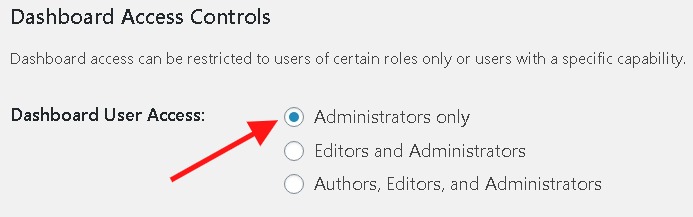
Bạn có thể nhanh chóng giới hạn quyền truy cập của người dùng bằng cách sử dụng plugin này. Tuy nhiên, nó cũng có một loạt các tính năng tiện dụng khác.
Brenda
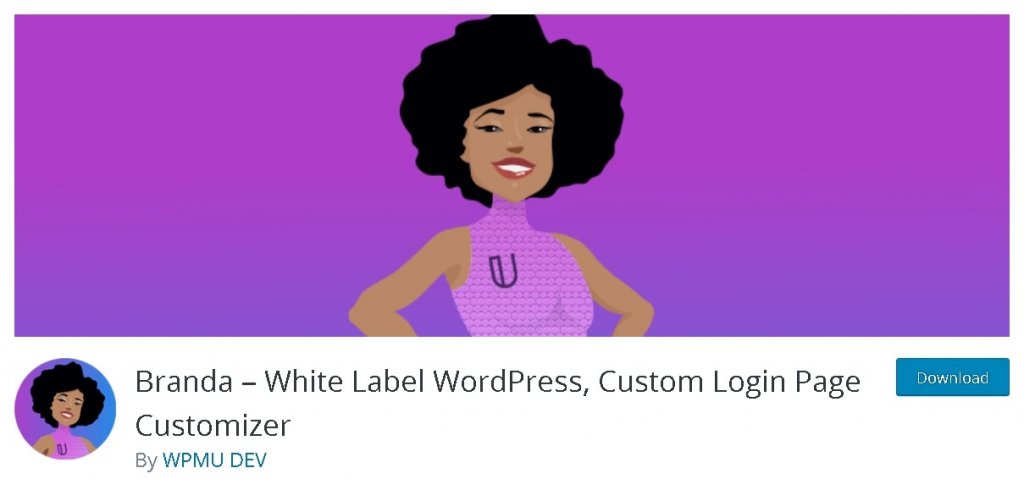
Branda được xếp hạng công ty 5 sao và có hơn 5000 lượt cài đặt. Nó là giải pháp cuối cùng cho bạn bởi WPMU DEV. Nó có nhiều tính năng tuyệt vời khác nhau để tùy chỉnh toàn bộ tài khoản WordPress của bạn. Tiếp tục vấn đề, hãy để tôi cho bạn biết cách bạn có thể giới hạn quyền truy cập trang tổng quan của mình bằng cách sử dụng plugin Branda.
Đầu tiên, bạn phải cài đặt plugin và sau đó kích hoạt nó. Sau khi kích hoạt, tất cả những gì bạn phải làm là đi tới Khu vực quản trị ở Branda, nơi bạn sẽ tìm thấy Menu quản trị tùy chỉnh và cùng với đó, bạn sẽ thấy một nút có nội dung Tùy chỉnh .
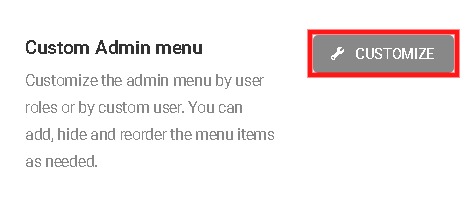
Nó sẽ làm mới ngay lập tức khi bạn chọn một vai trò và nếu bạn muốn thấy nút trùng lặp và ẩn , bạn sẽ phải di chuyển con trỏ của mình qua các mục menu .
Từ đó, bạn có thể chỉ cần chọn một hoặc nhiều mục từ menu, để thực hiện cùng một hành động trên tất cả chúng, chỉ cần nhấp vào chọn tất cả .
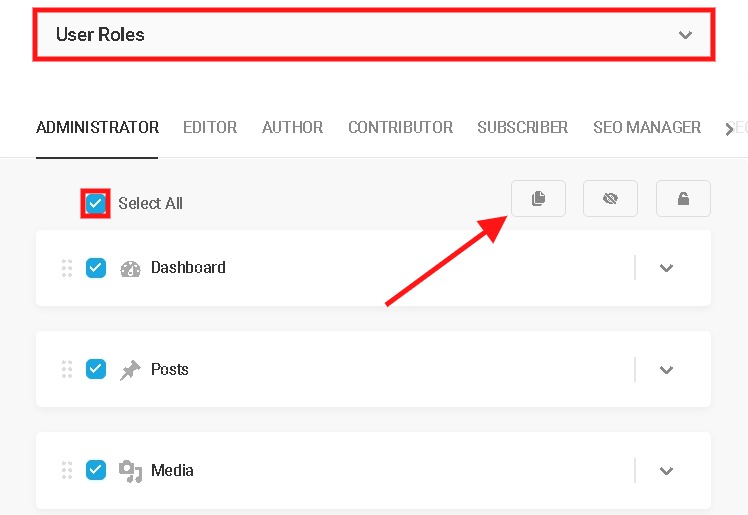
Chức năng của tùy chọn Ẩn là ẩn nó khỏi vai trò người dùng đã chọn, trong khi tùy chọn trùng lặp được sử dụng để tạo bản sao chính xác của mục đã chọn trong menu.
Chọn áp dụng Sau khi thực hiện tất cả các thay đổi cần thiết và bạn đã có nó. Mọi thứ đang được thực hiện và trang web của bạn an toàn hơn.
Kiểm soát truy cập thanh quản trị và bảng điều khiển
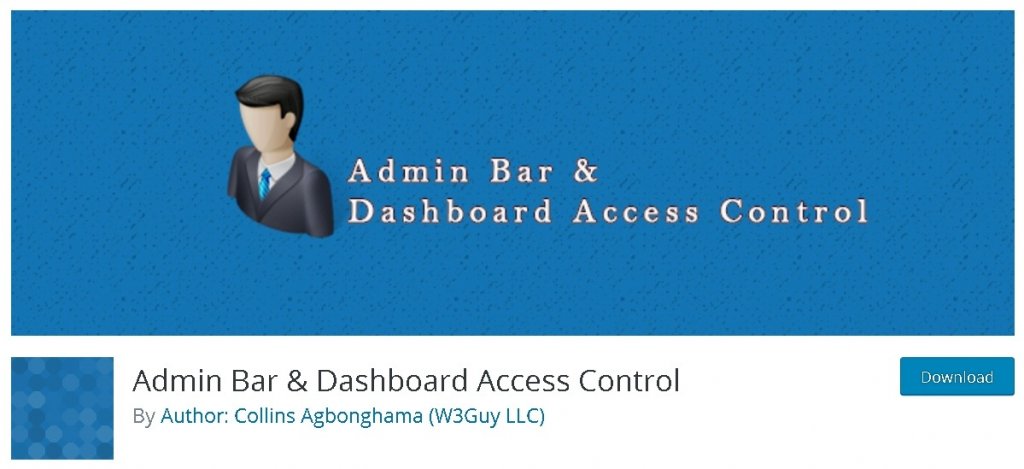
Kiểm soát truy cập thanh quản trị và bảng điều khiển lại là một tùy chọn tuyệt vời để giới hạn quyền truy cập bảng điều khiển cho người dùng của bạn. Với xếp hạng 4,5 sao và hơn 5000 lượt tải xuống, thật đơn giản để sử dụng và trả lời các câu hỏi của bạn.
Sau khi bạn cài đặt plugin vào bảng điều khiển Quyền truy cập trang tổng quan, bạn sẽ có thể vô hiệu hóa quyền truy cập trang tổng quan cho một số vai trò người dùng. Ngoài ra còn có một tùy chọn để chuyển hướng người dùng không có quyền truy cập trang tổng quan.
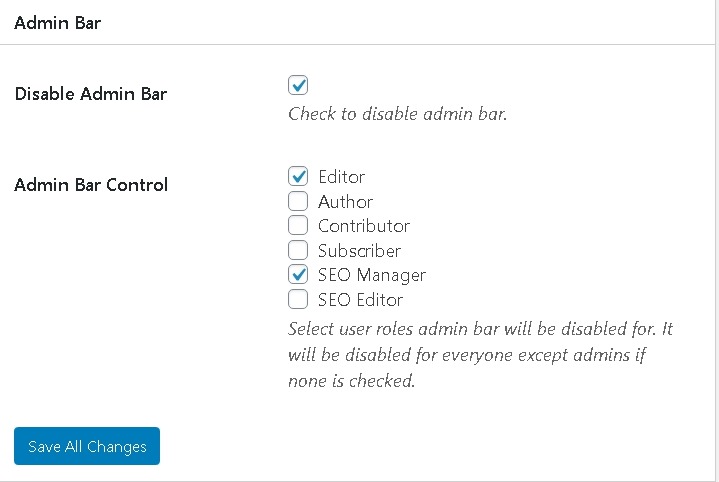
Để tắt Thanh quản trị , bạn cần phải đi tới khu vực Thanh quản trị và từ đó, bạn có thể tắt nó cho tất cả các vai trò ngoại trừ Quản trị viên hoặc bạn có thể chọn các vai trò khác nhau để họ tiếp tục truy cập.
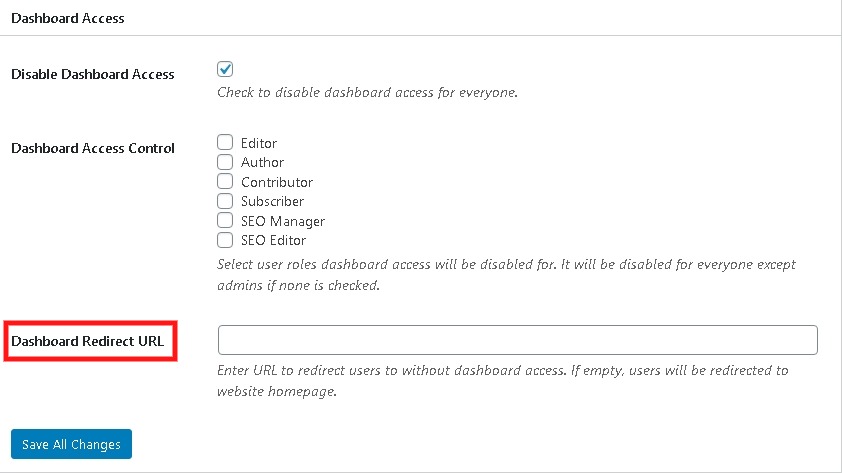
Tóm lược
Tại đây, bạn đã tìm thấy rất nhiều cách để giới hạn quyền truy cập trang tổng quan của mình bằng cách sử dụng các plugin WordPress, đoạn mã và cũng có thể trực tiếp từ trang tổng quan. Bây giờ, bạn cuối cùng đã biết tầm quan trọng của việc bảo mật bảng điều khiển WordPress của mình và bạn có thể làm điều đó dễ dàng như thế nào.
Bạn sẽ sử dụng kỹ thuật nào trong số những kỹ thuật này để giới hạn quyền truy cập bảng điều khiển WordPress của mình?
Và nếu bạn đã sử dụng kỹ thuật này, hãy cho chúng tôi biết trải nghiệm của bạn khi sử dụng kỹ thuật đó như thế nào. Chúng tôi sẽ rất vui khi nghe bạn nói.
Cảm ơn bạn!




